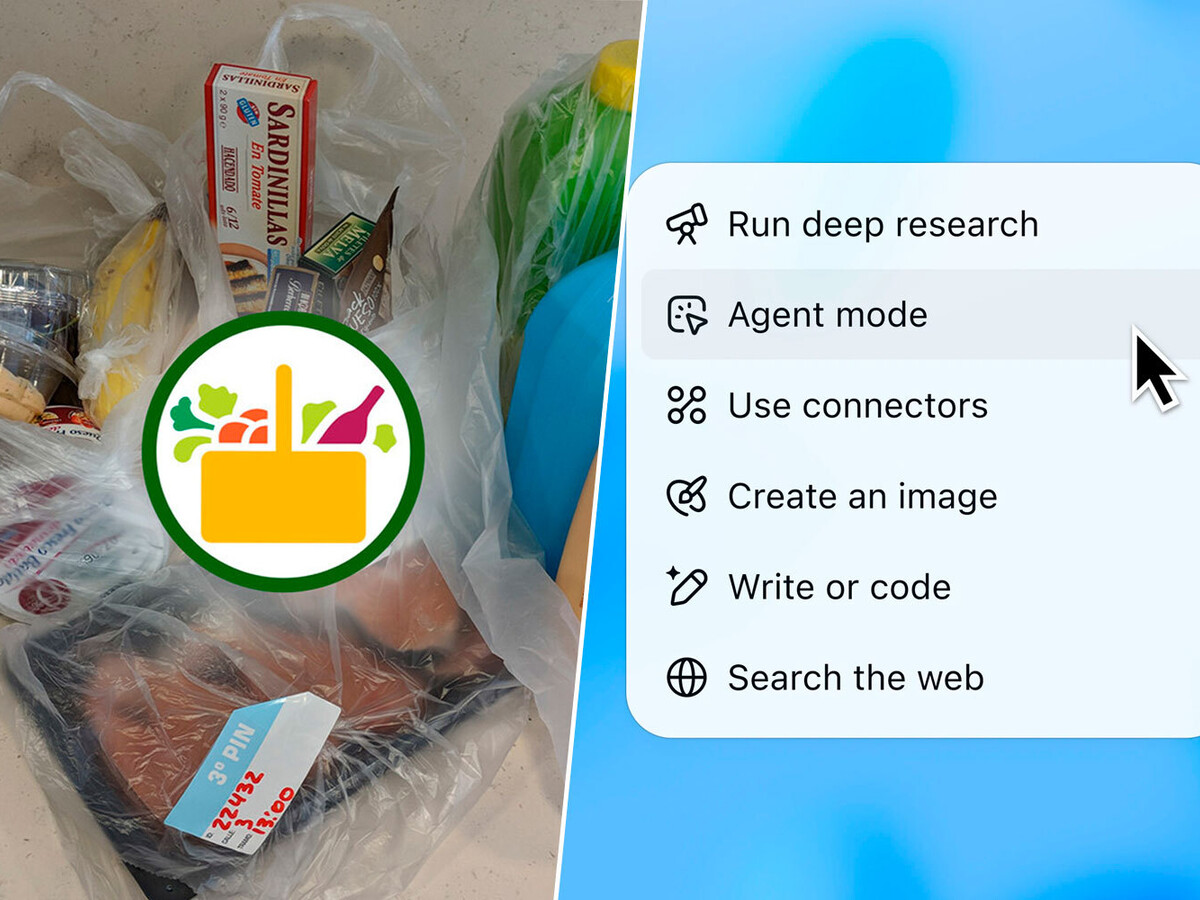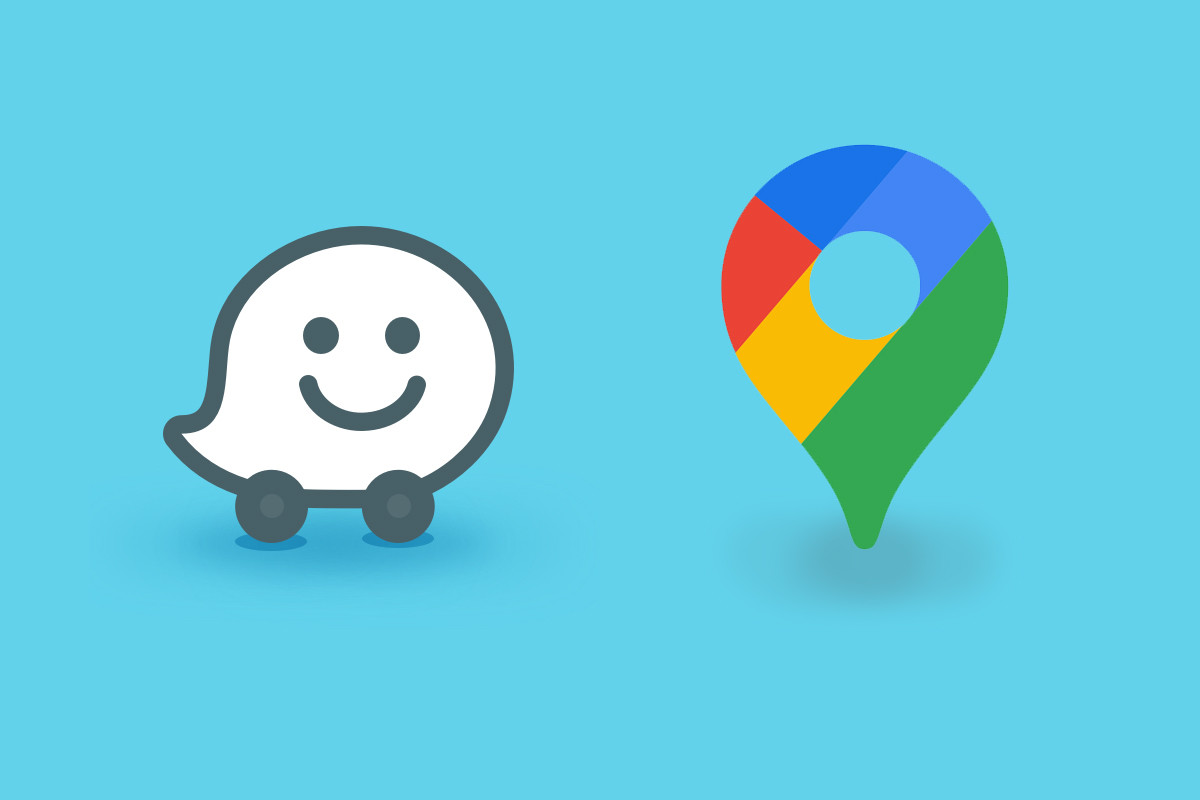Si tu Chromecast de segunda generación o Chromecast Audio fue restablecido de fábrica después del 9 de marzo, es probable que no puedas configurarlo nuevamente ni recibir la actualización que corrige los errores de conexión. En este artículo, te explico cómo resolverlo manualmente y devolverle la vida a tu dispositivo.
Por qué algunos Chromecast no reciben la actualización automática
Tras el fallo técnico global de marzo, Google lanzó una actualización para corregir el problema. Sin embargo, los dispositivos reseteados después de esa fecha quedan «huérfanos», ya que no pueden descargar el parche necesario. Esto ocurre porque el servidor de actualizaciones de Google ya no reconoce su configuración inicial.
Guía paso a paso: Configura tu Chromecast sin la actualización automática
Paso 1: Cambia la fecha de tu móvil u ordenador
¡Este paso es crucial! Para engañar al sistema y simular que estás en una fecha anterior al error:
- Desactiva la configuración automática de fecha y hora en tu dispositivo móvil (Android o iOS).
- Establece manualmente la fecha al 8 de marzo de 2024.
- Si tu móvil lo requiere, reinícialo para aplicar los cambios.
Paso 2: Instala el Chromecast con la aplicación Google Home
- Abre la aplicación Google Home y ve a la sección «Añadir dispositivo».
- Selecciona «Configurar dispositivo» y elige la opción «Nuevo dispositivo».
- Cuando la app detecte tu Chromecast, verifica que el código en pantalla coincida con el de tu TV.
- Conéctalo a tu red Wi-Fi (preferiblemente 5 GHz para mayor estabilidad).
Paso 3: Permite que se instale la actualización
Una vez vinculado, el Chromecast descargará automáticamente la actualización pendiente. Este proceso tarda entre 5 y 10 minutos. Durante este tiempo:
- No interrumpas la conexión eléctrica del dispositivo.
- Vuelve a activar la fecha y hora automáticas en tu móvil.
Errores comunes y cómo evitarlos
- Si la app muestra un mensaje de error tras conectar el Chromecast, revisa que la fecha de tu móvil siga en 8 de marzo.
- Si no aparece el fondo de pantalla predeterminado después de 5 minutos, reinicia ambos dispositivos y repite el proceso.
Verifica que todo funcione correctamente
Al finalizar, prueba a enviar contenido desde apps como YouTube o Spotify. Si el Chromecast aparece como opción de transmisión, ¡has tenido éxito! Además, en la app Google Home verás el dispositivo actualizado y listo para usar.
Preguntas frecuentes
1. ¿Por qué es necesario cambiar la fecha del móvil?
Al simular que estás en una fecha anterior al error (8 de marzo), evitas que el sistema detecte el problema de conexión actual y permite completar la instalación.
2. ¿Qué hago si el error persiste después de seguir estos pasos?
Verifica que tu router no tenga activado un bloqueo de dispositivos nuevos en la red Wi-Fi. También puedes probar con otro móvil o tablet para descartar fallos de hardware.